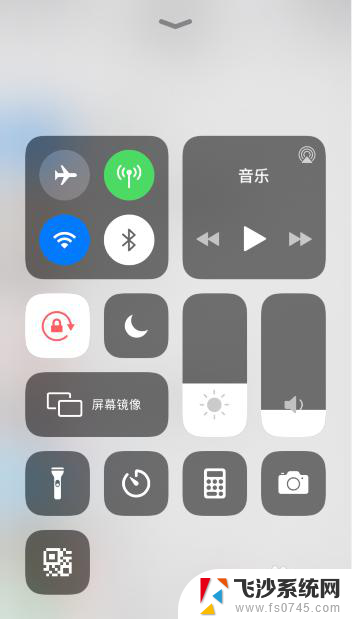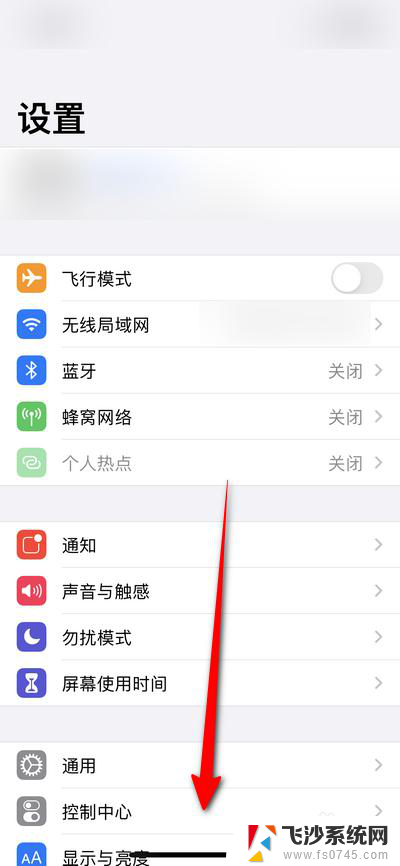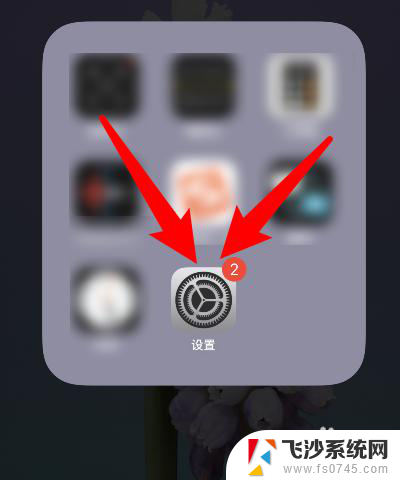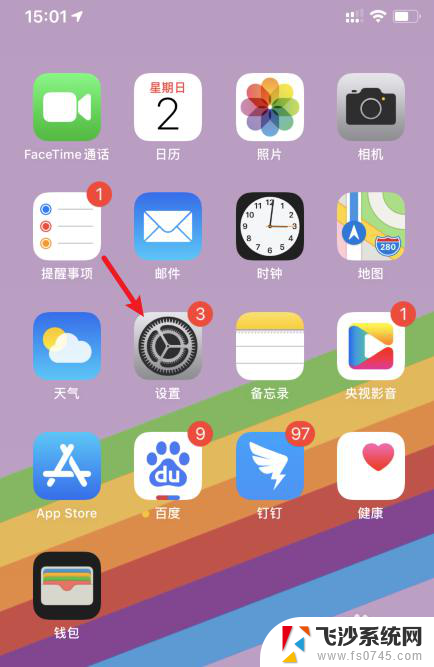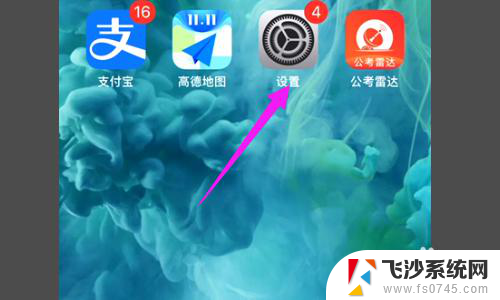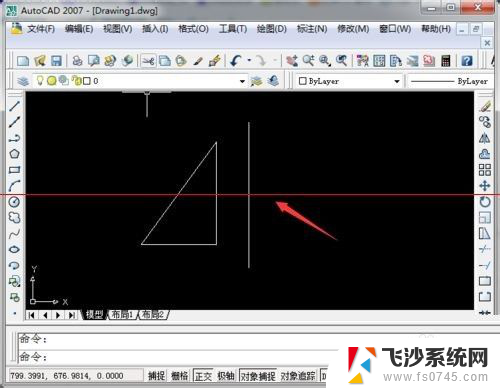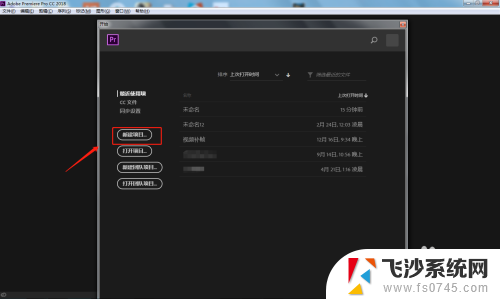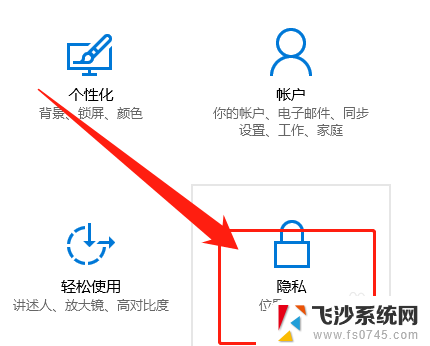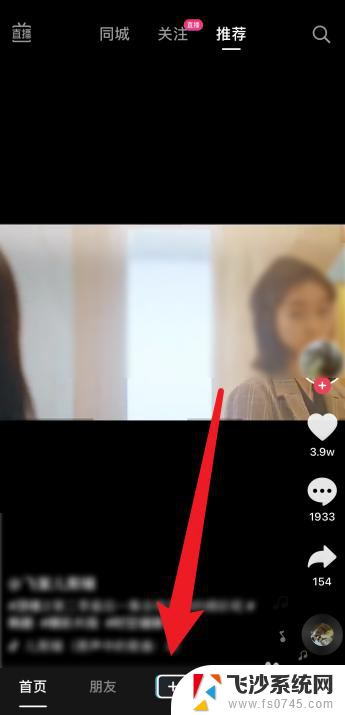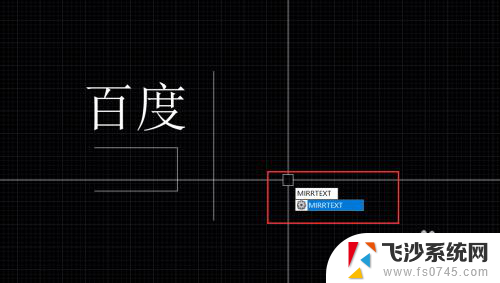iphone怎么设置镜像 iPhone镜像设置步骤
更新时间:2024-07-17 10:48:13作者:xtliu
iPhone是一款备受欢迎的智能手机,其功能强大,操作简单,在日常使用中我们可能会需要设置镜像来实现画面反转的效果。iPhone的镜像设置步骤并不复杂,只需要按照简单的操作流程进行即可。通过设置镜像,我们可以在拍摄自拍照片或者进行视频通话时,更加方便地观察和调整画面。下面让我们一起来了解一下iPhone如何设置镜像功能吧。
操作方法:
1.首先,用手从手机底部向上滑动,调出快捷菜单。
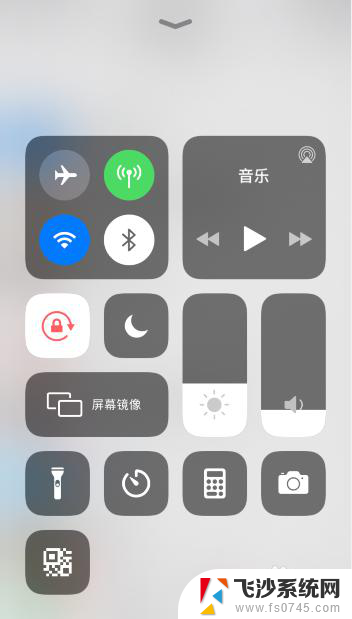
2.点击菜单选项中的“屏幕镜像”功能。
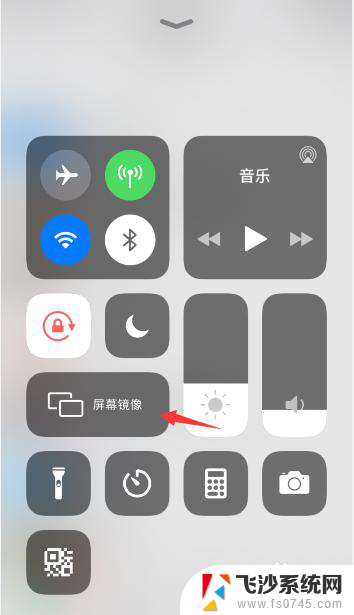
3.然后打开待连接的播放设置,如电视、投影设备等。连接与手机同一wifi环境中,使其通电待机。

4.iPhone将会持续搜索镜像设备,当设备列表出现在镜像功能中时,点击对应播放设备进行连接。
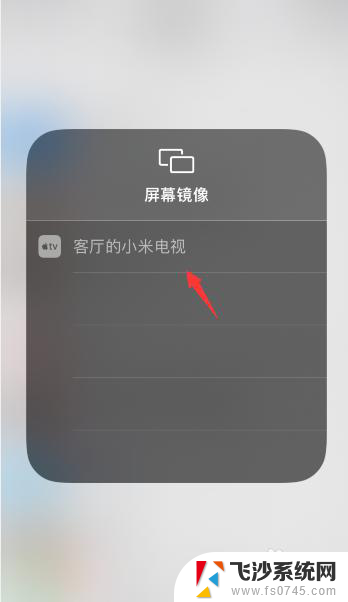
5.连接成功之后,播放设备将会同步显示手机界面内容。
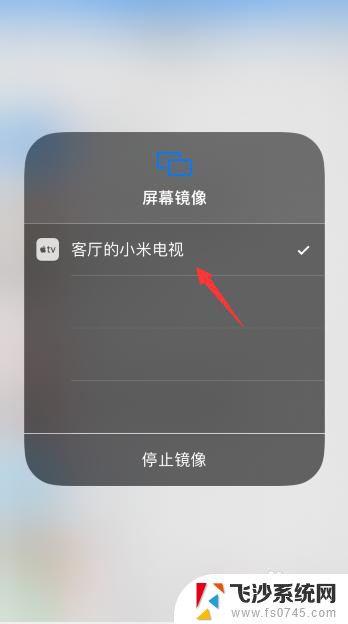
以上就是iPhone设置镜像的全部内容,如果您遇到这种情况,可以按照以上方法解决,希望对大家有所帮助。